使用 11 Windows中的笔菜单,你可以轻松访问你喜爱的应用。
显示笔菜单
如果你有笔,请点击屏幕上的笔。 笔菜单将显示在任务栏的角落。
添加或删除快捷方式
你最多可以添加四个应用作为触控笔菜单的快捷方式。 方法如下:
-
使用触控笔点击屏幕, 或选择任务栏角落的笔菜单。
-
当笔菜单出现时,选择"设置"编辑笔菜单"。
-
选择 "添加",将应用添加到触控笔菜单。
-
如果要从笔菜单中删除应用,请选择"删除"。
在 Whiteboard 中协作
Whiteboard 是一种自由格式的智能画布,用于实时构思、创建和协作。 你可以绘制、键入和添加图像,只需使用 Microsoft 帐户登录以开始使用。
使用截图工具截取屏幕截图
打开截图工具,拍摄屏幕截图,在电脑上执行的任何操作上绘图。
相关链接
在屏幕快照中用触控笔共享想法或在屏幕截图Windows Ink 工作区。
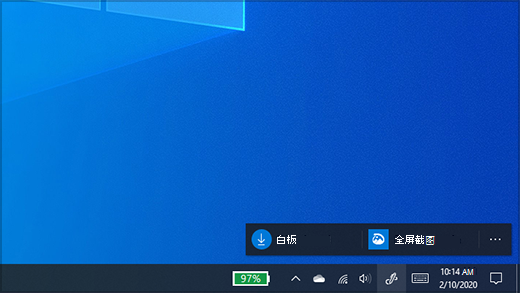
注意: 上一Windows Ink 工作区包括便笺草图板。 你仍然可以使用便笺记下提醒或记下你的想法。 若要访问便笺请参阅便笺入门。 草图板仅在较旧版本的键盘上Windows。
从Windows Ink 工作区 中选择"打开"以将其打开。 在此处,可以选择"白板"或"全屏 Snip"。 (还可以选择"更多"和"了解有关笔或访问笔设置 ")
提示: 按一次触控笔的顶部按钮可快速打开Microsoft Whiteboard或双击以打开"Snip"或"&草图"。 如果触控笔快捷方式不工作,可能需要在"笔"中设置。 有关详细信息,连接蓝牙设备。
在 Whiteboard 中协作
Whiteboard 为团队提供了一个免费的智能画布,让你在登录 Microsoft 帐户时进行实时构思、创建和协作。 绘制、键入或添加图像。 向上堆叠并移动它们。 选择书写工具,包括笔或荧光笔。 更改画笔笔划的粗细,即使在绘制期间也可以实现。 如果有误画,可以使用不同的橡皮擦进行修复。
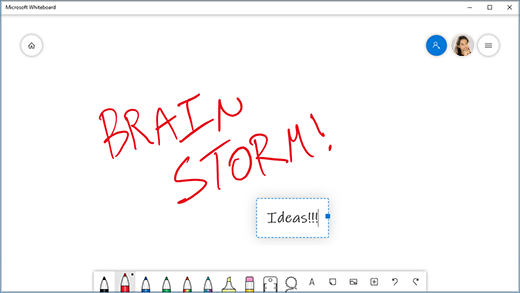
完成后,你的集体讨论会话将自动保存到 Microsoft 云,以便你可以继续离开。
使用“截图和草图”在屏幕截图上添加注释
打开“截图和草图”,然后随意绘图(不论你正在电脑上执行何种操作),或打开一张已有的图像。 “截图和草图”中包含你的所有画板工具,从模具到线条宽度到共享和导出。
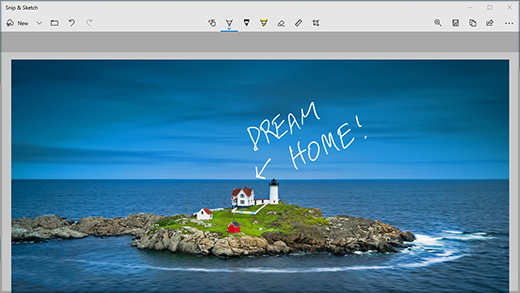
提示: 若要确定单击笔上的快捷方式按钮时会发生什么情况,请转到设置> 设备 > 触控笔 & Windows Ink 并向下滚动到"笔快捷方式"以自定义按钮 功能。








